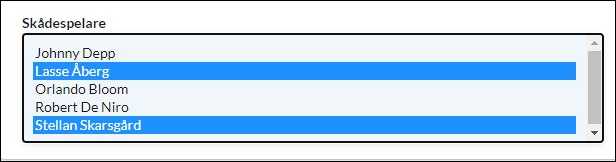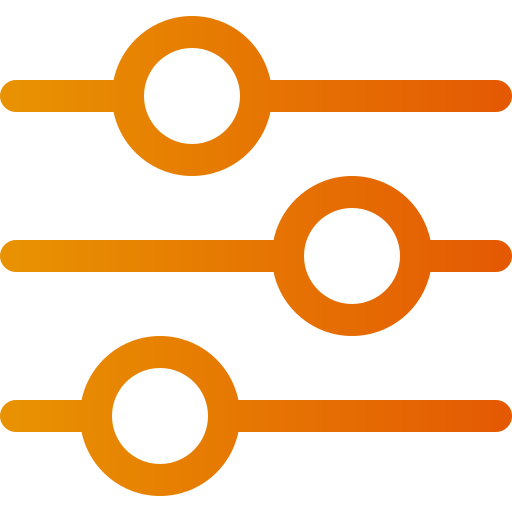Características del producto (atributos)
Art. no. 216070207
Existen dos tipos de atributos: "atributos globales" y "atributos personalizados". Los atributos globales son propiedades predefinidas, mientras que los atributos personalizados pueden nombrarse según sus necesidades.
¿Qué son las características (atributos) de un producto?
Los atributos globales son propiedades utilizadas en los feeds de productos (Google Shopping, etc.), como la marca, el fabricante y el país de origen. Para algunos de los atributos globales puedes introducir tu propio texto, mientras que otros tienen valores predefinidos.
Los atributos personalizados pueden ser, por ejemplo, categorías de películas, géneros musicales, materiales, etc. Más información al respecto más adelante.
No hay obligación de utilizar estos atributos, pero puede ser bueno desde el punto de vista de los motores de búsqueda utilizar el nombre de una marca, por ejemplo. Si elige que el nombre de la marca sea público e indica la marca en todos los productos, esto se mostrará en la página del producto y también será indexado por los motores de búsqueda.
Atributos globales
En Surtido -> Configuración -> Atributos del producto se encuentran todos los atributos globales.
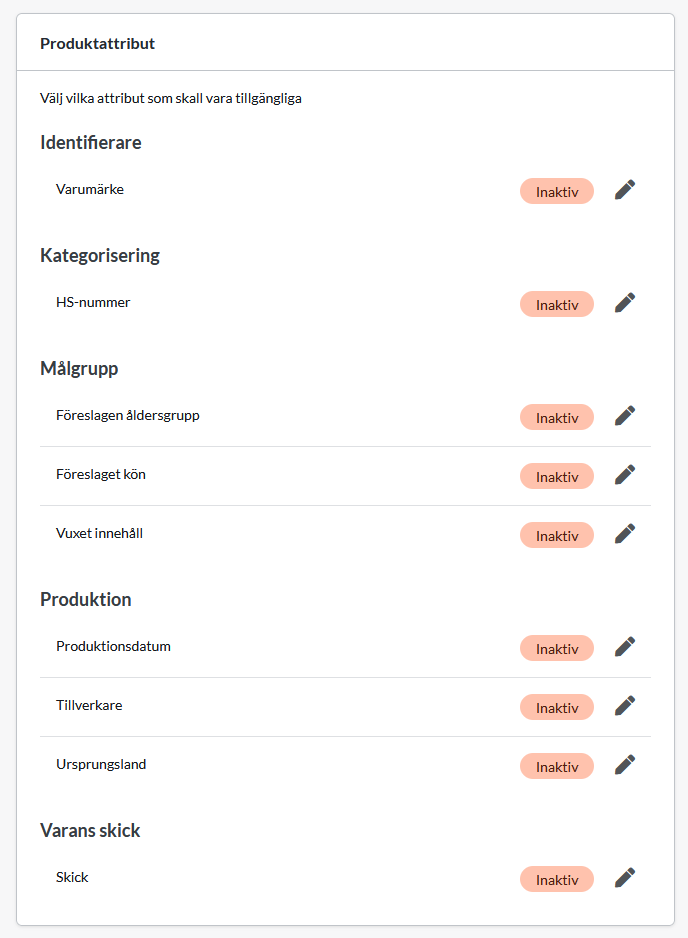
Para cada atributo hay diferentes opciones de configuración.
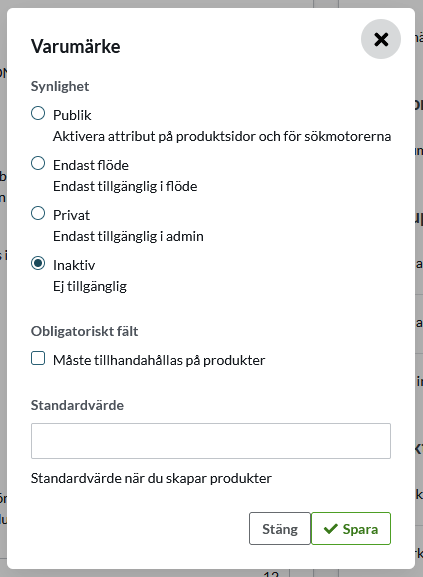
Visibilidad
Elija cómo se muestra el atributo. Público, sólo flujo de productos, privado e inactivo. Todos los atributos globales están inactivos por defecto.
- Público - Se muestra en la página del producto y en los flujos de productos.
- Sólo en los flujos de productos - Sólo se muestra en los flujos de productos, no en la página del producto.
- Privado - Sólo se muestra en la página del producto en admin.
- Inactivo - No se muestra en ningún sitio.
Campos obligatorios
Elija si el campo debe ser obligatorio al crear el producto.
Valor por defecto
Si todos los productos deben tener el mismo valor, puede introducirlo aquí y será heredado por todos los productos que no tengan un valor específico especificado en la página del producto.
Todos los atributos globales
Nombre de la marca
Al activar el ajuste, aparecerá un campo de texto libre en el producto en el admin donde podrá introducir el nombre de la marca.
Número HS
Al activar la configuración, aparecerá un campo de texto libre en el producto, en la sección de administración, en el que podrá introducir el número de SA.
El número del Sistema Armonizado es un sistema numérico estandarizado internacionalmente que se utiliza para clasificar y codificar las mercancías comercializadas en todo el mundo. Este sistema fue desarrollado por la Organización Mundial de Aduanas (OMC) para facilitar el comercio internacional y el despacho aduanero de las mercancías.
El código del SA se compone de un código de seis dígitos utilizado para describir la clasificación básica de una mercancía. Este código de seis dígitos puede ampliarse para incluir dígitos adicionales que proporcionen información más detallada sobre la mercancía. El código completo del SA puede tener hasta 10 dígitos y lo utilizan las autoridades aduaneras de todo el mundo para determinar los aranceles y las normas aplicables a las mercancías que se importan y exportan.
Grupo de edad sugerido
Al activar el ajuste, aparecerá una lista de cinco opciones predefinidas en el producto en admin donde podrá seleccionar uno de los siguientes grupos de edad:
- Recién nacido (hasta 3 meses) - recién nacido
- Lactante (entre 3 y 12 meses) - lactante
- Niño pequeño (entre 1 y 5 años) - toddler
- Niños (entre 5-13 años) - kids
- Adulto (adolescente o mayor) - adulto
Para las importaciones, se utiliza la palabra inglesa, como"newborn".
Género sugerido
Al activar el ajuste, se mostrará una lista de tres opciones predefinidas en el producto en admin donde podrá elegir una de las siguientes:
- Femenino - mujer
- Hombre - masculino
- Unisex - unisex
Al importar, se utiliza la palabra inglesa, por ejemplo"female".
Contenido para adultos
Al activar la configuración, aparecerá una casilla de verificación en el producto en el admin para marcar si es de contenido para adultos.
Fecha de producción
Al activar la configuración, podrá seleccionar una fecha en un calendario en el producto en la administración.
Fabricante
Al activar la configuración, aparecerá un campo de texto libre en el producto en la administración donde podrá introducir el nombre del fabricante.
País de origen
Al activar la configuración, podrá seleccionar un país en una lista del producto en la administración.
Condición
Al activar la configuración, se mostrará una lista con tres opciones predefinidas en el producto en la administración, donde podrá elegir una de las siguientes:
- Nuevo - nuevo
- Usado - usado
- Renovado - refurbished
Al importar, se utiliza la palabra inglesa, como"new".
Introducir/seleccionar atributos en la página del producto en admin
Al activar un atributo global, los nuevos ajustes se mostrarán en el bloque "Propiedades" de la página de producto en admin en todos los productos.
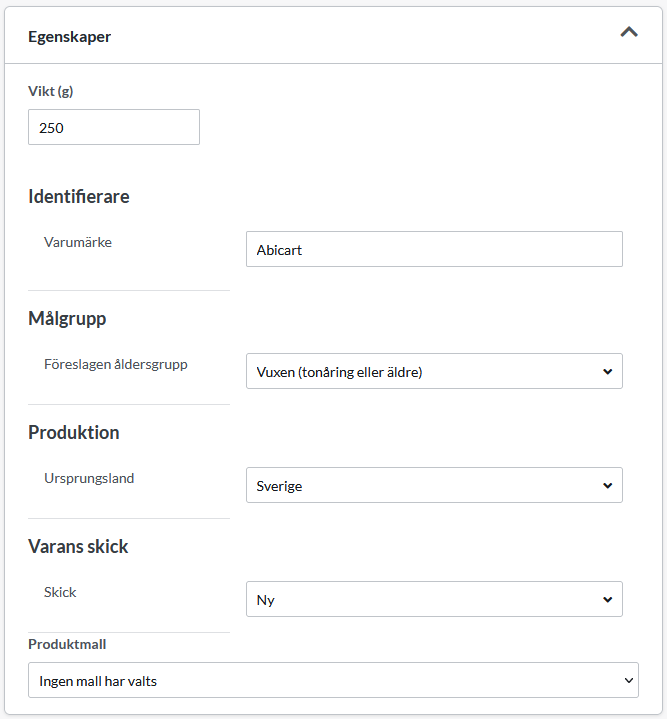
Todos los atributos públicos se muestran en la tienda, en la página del producto entre el botón de compra y la descripción.
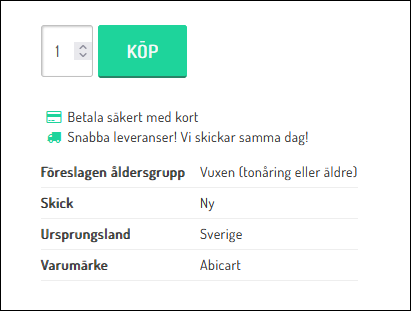
Importar atributos globales
Es posible importar atributos globales y es necesario incluir el número de artículo y el atributo global. Si desea importar campos de texto libre como marca y fabricante, basta con escribir el nombre en texto sin formato.
Si desea importar atributos que están predefinidos, como grupo de edad, sexo o condición, debe introducir el nombre en inglés que aparece detrás de cada selección anterior. Por ejemplo, el número de artículo en una columna y el texto utilizado si desea mostrar que se trata de un producto usado.
Ejemplo de cómo puede ser un fichero de importación de atributos globales
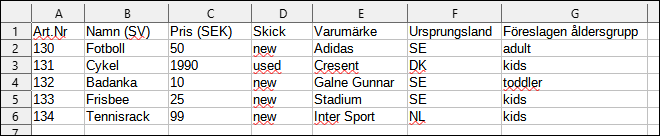
Creación de atributos personalizados
Si tiene productos en los que desea presentar diferentes atributos, puede crear una plantilla para ello que podrá seleccionar fácilmente para cada producto. Por ejemplo, si vende películas en DVD y desea enumerar los directores y actores de las películas, los atributos de producto son una excelente función que puede utilizar. Las propiedades se presentan en una tabla debajo del botón de compra en la página del producto. Véase el resaltado en la imagen siguiente.
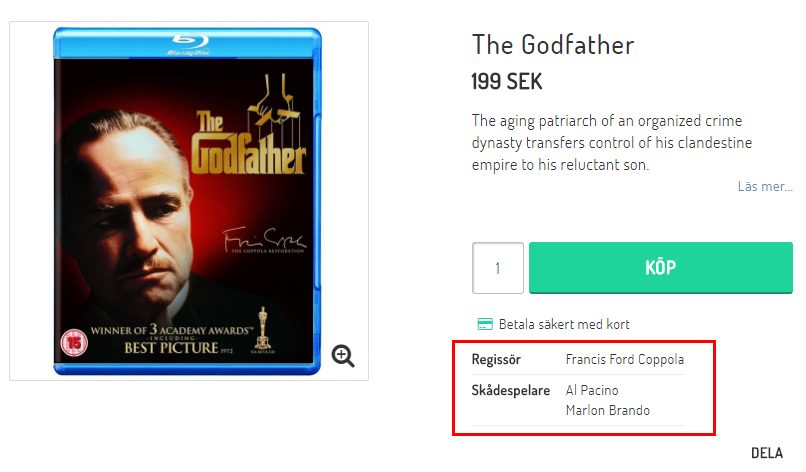
Esta característica se incluye sin coste adicional en Abicart Plus y Abicart Pro.
Crear propiedades
Las propiedades de los productos se crean en una plantilla de producto y luego se vinculan a los productos.
Productos -> Plantillas de productos -> Nueva plantilla de producto.
Nombre de la plantilla de producto
Primero tenemos que introducir un nombre, por ejemplo Películas. A continuación, haga clic en "Añadir".
A continuación, haga clic en la pestaña "Propiedades" y hay dos opciones, "Añadir opción" (crea una lista) o "Añadir texto opcional" (crea un cuadro de texto vacío).
Haga clic en "Añadir opción".
Nombre del atributo - Aquí se introduce un nombre para el atributo y en nuestro ejemplo vamos a vender películas y queremos listar el director y el actor de cada película. Llamamos al primer atributo Director.
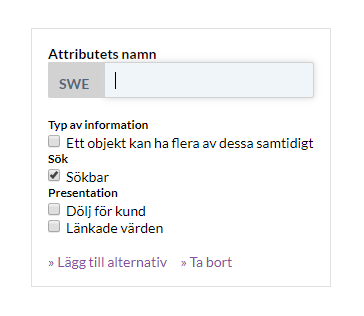
Tipo de información - La casilla "Un objeto puede tener varios de estos al mismo tiempo" es una función que te permite seleccionar varias opciones para un atributo. Pero una película suele tener un solo director, así que aquí no marcamos esta casilla.
Buscar - Si quiere que las opciones se puedan buscar, marque esta casilla. En nuestro caso, queremos poder buscar los directores y actores, así que la marcamos.
Presentación
Ocultar al cliente - La opción no se mostrará en la página del producto.
Valores vinculados - La opción estará vinculada y conectada a la función de búsqueda. Actualmente sólo funciona en temas clásicos.
Haga clic en "Añadir opción" y, a continuación, introduzca los nombres de todos los directores que desea incluir. En este ejemplo he creado seis en la imagen de abajo.

Ahora queremos crear actores y puede ser que quieras elegir varias opciones así que nos aseguramos de marcar "Un objeto puede tener varios de estos al mismo tiempo". Luego añadimos las opciones que queramos.

Luego guardamos la plantilla y vamos a un producto.
Productos -> seleccionar un producto, editar.
En el bloque "Propiedades" en la parte inferior de la columna izquierda hay una opción para "Plantilla de producto". Seleccione la plantilla que hemos creado y haga clic en guardar. Esto listará las diferentes propiedades de la plantilla, en este ejemplo director y actor.

Lo hemos configurado para que sólo pueda seleccionar un director, que aparecerá en una lista. Los actores son una opción múltiple para que pueda mantener pulsada la tecla CTRL en el teclado y, a continuación, haga clic y seleccione varias opciones. Hacemos dos selecciones en este campo y luego guardar.
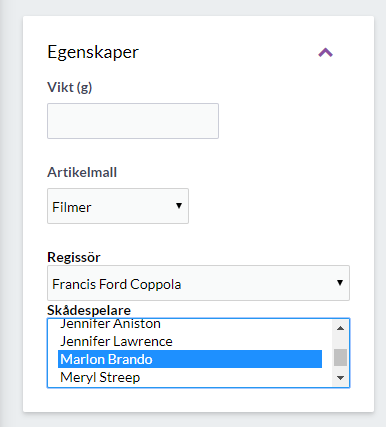
Si previsualizamos el producto, las propiedades se muestran bajo el botón de compra.
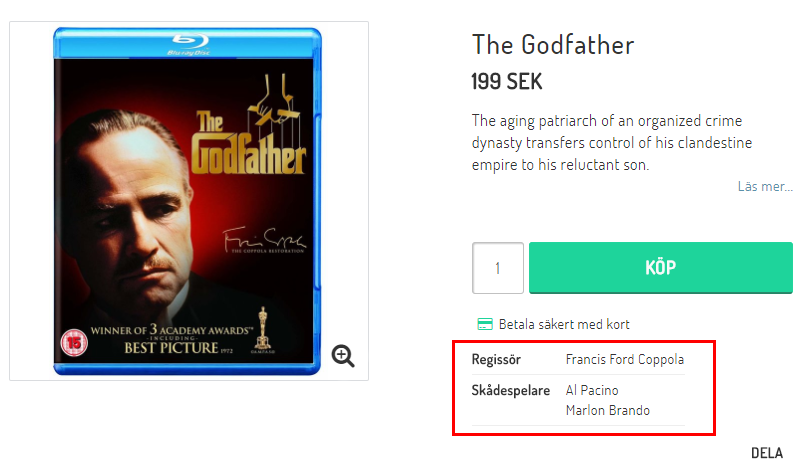
Importar las propiedades del producto
Si hay muchos productos que actualizar con atributos, puede importarlos a través de un archivo de texto. Es necesario incluir el número de producto, el nombre de la plantilla del producto y los atributos a importar.
Ejemplo de cómo puede ser un archivo de importación.
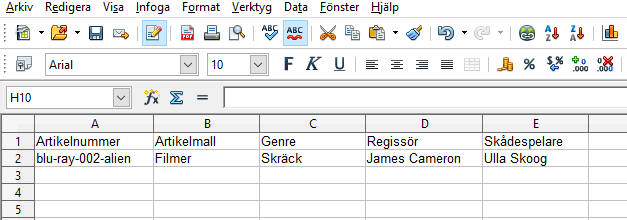
A continuación, importe el archivo en la importación normal de productos en Productos -> Importar.
En el segundo paso, donde selecciona las columnas, hay un bloque con todas las propiedades de las plantillas de productos.
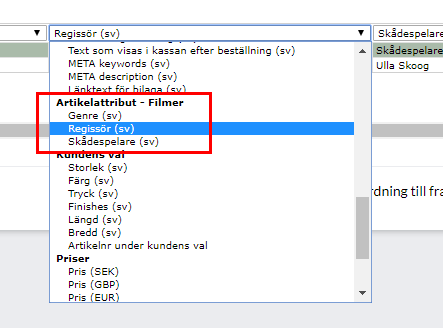
A continuación, haga clic en "Iniciar importación" y espere a que termine. Si hay muchos productos con muchas propiedades, puede tardar bastante tiempo, así que siéntate y espera.
Seleccionar múltiples atributos a través de la importación
Para seleccionar varios atributos mediante la importación, primero debe crear los atributos en la plantilla del producto y asegurarse de marcar "Un objeto puede tener varios de estos a la vez" en "Tipo de información".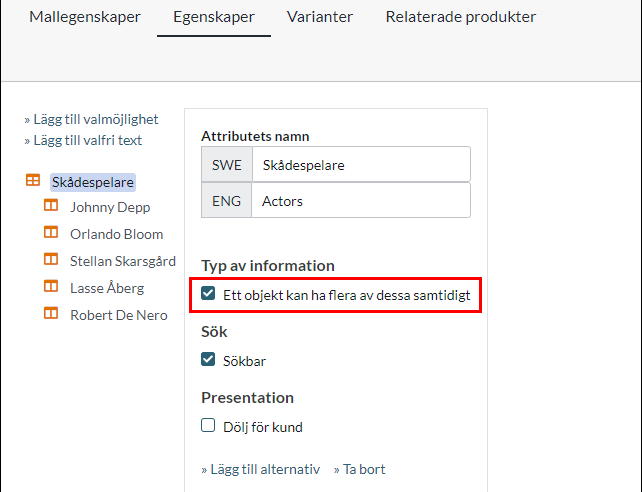
A continuación, para seleccionar varios de estos atributos mediante la importación, introduzca el nombre de los atributos en la misma celda, separados por comas. 
Tras la importación, el resultado es el siguiente.